有时候在Word编辑和操作时会多处一些空白页,这时我们需要删除这些空白页,那么下面就由学习啦小编给大家分享下word删除空白页的技巧,希望能帮助到您,有需要的朋友可以来看看哦。
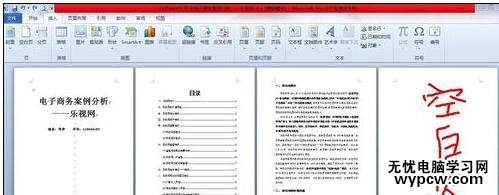
word删除空白页方法一:将光标放于空白页的开始处,按键盘上的“删除键”即可删除空白页。
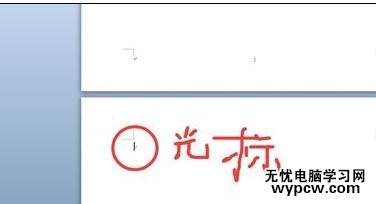
word删除空白页方法二:将光标放于空白页的开始处,单机其左侧,当空白页出现一个横条时,按键盘上的“删除键”即可删除空白页。
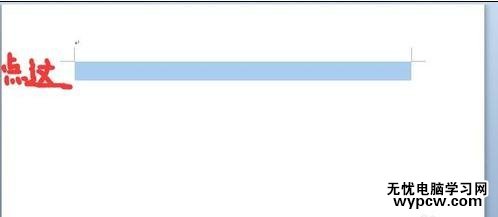
word删除空白页方法三:将光标放于空白页后一页的开始处,按键盘上的“删除键”即可删除空白页。
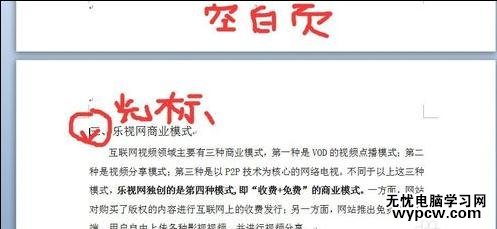
word删除空白页方法四:有时候空白页的出现是由于分页符造成的,删除分页符即可。
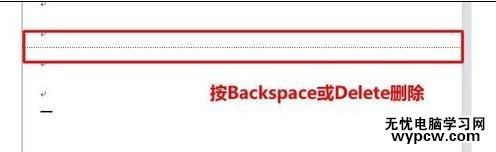
当然,以上都是普通状况下出现的空白页删除方法,最终都能达到删除空白页的效果。
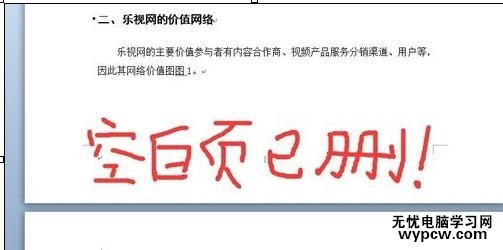
新闻热点
疑难解答